ዝርዝር ሁኔታ:
- ደረጃ 1: ክፍሎችን መለየት
- ደረጃ 2 - ፕሮሰሰር (ሲፒዩ) ጭነት
- ደረጃ 3 - የሙቀት ፓስታን ተግባራዊ ማድረግ እና የሲፒዩ ማቀዝቀዣን መጫን
- ደረጃ 4 - IO Sheild እና Motherboard Standoffs
- ደረጃ 5 የዘፈቀደ መዳረሻ ማህደረ ትውስታ (ራም) መጫን
- ደረጃ 6 የኃይል አቅርቦትን (PSU) መጫን
- ደረጃ 7 የ Powersupply (PSU) ን ከእናትቦርዱ ጋር በማገናኘት ላይ
- ደረጃ 8 - ሃርድ ድራይቭዎችን ወይም ጠንካራ የስቴት ነጂዎችን መጫን እና ማገናኘት
- ደረጃ 9 የጉዳይ ደጋፊዎች
- ደረጃ 10 ቀሪ ኬብሎች እና የፊት ፓነል አያያctorsች
- ደረጃ 11 የግራፊክስ ካርድ (ጂፒዩ) መጫን
- ደረጃ 12 - ማብራት

ቪዲዮ: የዴስክቶፕ ኮምፒተርን እንዴት እንደሚገነቡ -12 ደረጃዎች

2024 ደራሲ ደራሲ: John Day | [email protected]. ለመጨረሻ ጊዜ የተሻሻለው: 2024-01-30 07:32

ጤና ይስጥልኝ ፣ በዚህ አስተማሪዎች ውስጥ የራስዎን ብጁ ኮምፒተር እንዴት እንደሚገነቡ አሳያችኋለሁ። ሁሉንም ገንዘብዎን ለአንድ ሲጥሉ ለብጁ ኮምፒውተር የገቡት ቁርጠኝነት እንዳላበቃ ማወቅ ገና የሚያሳዝን ነገር ነው። ለመጀመሪያ ጊዜ ግንበኞች እርስዎ ሊገዙት የሚችሉት በጣም ውድ የሆነውን የሊጎ ፕሮጀክት ድንገተኛ ሕክምና ለማግኘት ዝግጁ ናቸው። ስለዚህ ፣ በእነዚህ መመሪያዎች ከእኔ ጋር የምትከተሉ ከሆነ ፣ ረጅም ይሆናል።
ደረጃ 1: ክፍሎችን መለየት



እኔ ምን እንደሚገዙ ወይም የኮምፒተር አካላትን እንዴት እንደሚገዙ መመሪያዎችን ስለማልሰጥ ፣ ኮምፒተርዎን ለመገንባት ቀድሞውኑ አስፈላጊ ክፍሎች ሊኖሯቸው ይገባል።
የሚያስፈልጉት ክፍሎች እንደሚከተለው ናቸው ((የምስል ቁጥሮች በፎቶው የላይኛው ግራ ጥግ ላይ)
ማዘርቦርድ (ምስል 1)። በማዘርቦርዱ ላይ ሁሉንም አስፈላጊ ቦታዎችን ምልክት አድርጌያለሁ። በእነዚህ ደረጃዎች እራስዎን ይወቁ ፣ ምክንያቱም እያንዳንዱ እርምጃ አንድ ነገር በማዘርቦርዱ ውስጥ መሰካትን ያካትታል።
ፕሮሰሰር (ሲፒዩ) (ሥዕል 2) በትክክለኛው መንገድ ማስቀመጥዎን ለማረጋገጥ በአቀነባባሪው ላይ ማሳያዎች እና ምልክቶች እንዳሉ ልብ ይበሉ።
የኮምፒተር መያዣ (ምስል 3) የጉዳዩን የተለያዩ ጎኖች ልብ ይበሉ። ፊት ፣ ጀርባ ፣ ከላይ ፣ ታች እና ሁለት ጎኖች አሉዎት። ሁለቱንም ጎኖች እንደ ጎን ሀ እና ጎን ለ / ጎን ለ / በስዕሉ ላይ የሚታየውን ጎን እንደሆነ እጠቅሳለሁ ፣ ይህ አብዛኛው ክፍሎችዎ የሚገቡበት ነው።
ሲፒዩ ማቀዝቀዣ (ስዕሎች 4 እና 5)። የሲፒዩ ማቀዝቀዣዎች ከሲፒዩ ጋር ሊካተቱ ወይም ከዚያ በኋላ ሊገዙ ይችላሉ። ስዕሎች 4 እና 5 በጣም የተለመዱ የማቀዝቀዣ ዓይነቶችን ያሳያሉ።
አሽከርካሪዎች (ስዕሎች 6 እና 7)። ስዕሎች 6 እና 7 ሁለቱ በጣም የተለመዱ የመንጃ ዓይነቶችን ያሳያሉ።
የዘፈቀደ መዳረሻ ማህደረ ትውስታ (ራም) (ምስል 8)። ሥዕሉ አንድ የአውራ በግ አውራ በግ ያሳያል ፣ ብዙ የአውራ በግ በትሮች መኖራቸው የተለመደ ነው። በፒኖቹ መሃል ላይ ያለውን ደረጃ እና በፎቶው ውስጥ ያለውን ማስታወሻ ልብ ይበሉ።
የኃይል አቅርቦት (PSU) (ምስል 9) ሶስት ዓይነት የኃይል አቅርቦቶች አሉ ፣ ሞዱል ያልሆኑ ፣ ከፊል ሞዱል እና ሙሉ ሞዱል። ልዩነቱ በየትኛው ገመዶች ውስጥ ከኃይል አቅርቦት ማውጣት ይችላሉ። ሞዱል ያልሆነ PSU ካለዎት ከሳጥኑ ውስጥ የተዘበራረቁ ገመዶችን ይመስላል። አለበለዚያ ፣ የአየር ማስወጫ ቀዳዳዎች ያሉት ሳጥን ብቻ ይመስላል።
ግራፊክስ ካርድ (ጂፒዩ) (ምስል 10) የግራፊክስ ካርድ ብዙውን ጊዜ የኮምፒተር ግንባታ በጣም ውድ ክፍል ነው ፣ ስለሆነም እኛ በመጨረሻ እንጭነዋለን።
የኮምፒተር መያዣ ደጋፊዎች (ምስል 11)
የሚያስፈልጉ መሣሪያዎች
P2 Screwdriver
ሊስተካከል የሚችል ቁልፍ ወይም 5 ሚሜ ቁልፍ/ሶኬት
ማሳሰቢያ: የኮምፒተር ክፍሎች ተሰባሪ ናቸው እና በተቻለ መጠን በጥንቃቄ መያዝ አለባቸው። እነሱን ለመጫን እስኪዘጋጁ ድረስ ክፍሎቹን በሳጥኖቻቸው ውስጥ ወይም በጠፍጣፋ ባልሆነ ወለል ላይ እንዲተው እመክራለሁ።
የስታቲስቲክስ ማስጠንቀቂያ - ምንም እንኳን የማይታሰብ ቢሆንም ፣ ትናንሽ የማይንቀሳቀሱ ድንጋጤዎች አካላትን ሊጎዱ እና ሊያበላሹ ይችላሉ ፣ ማንኛውንም አካል ከመንካትዎ በፊት እራስዎን መሬት ላይ እንዲጥሉ በአቅራቢያው አንድ ብረት እንዲኖር እመክራለሁ።
ደረጃ 2 - ፕሮሰሰር (ሲፒዩ) ጭነት




በዚህ ደረጃ ሲፒዩውን ወደ ማዘርቦርዱ እንጭነዋለን። ሲፒዩ የኮምፒተር ግንባታ በጣም ውድ ከሆኑት ክፍሎች አንዱ ነው። እሱ ለኮምፒውተሩ እንደ አንጎል ሆኖ ይሠራል ፣ ሁሉንም ሂደቶች ያካሂዳል።
ክፍል 1: ክፍሎቹን ይክፈቱ እና ያዘጋጁ። ማዘርቦርዱን በጠርዙ በመያዝ ፣ ማዘርቦርዱን በጠፍጣፋ መሬት ላይ ይተኛሉ እና ማዘርቦርዱ IO በግራ በኩል እንዲኖር ያድርጉት። (የምስል 1 ማስታወሻ አቅጣጫ)። የሚመለከተው ከሆነ ሶኬቱን የሚሸፍን የመከላከያ ጋሻውን ያስወግዱ (ይህ የሲፒዩ ግንኙነት ፒኖችን ያጋልጣል)
ክፍል 2 የማቆያ ክንድን ተጭነው ይክፈቱ (በስዕል 2 ላይ ይታያል)። ይህ ቅንፍውን ከፍ እንዲያደርጉ እና ሲፒዩ (ምስል 3) እንዲጭኑ ያስችልዎታል።
ክፍል 3: ፕሮሰሰርቱን በጠርዙ በመያዝ እና ከላይ ወይም ወደ ታች በጭራሽ አይንኩ ፣ በስዕሉ ላይ የሚታዩትን ማሳመሪያዎች መደርደርዎን በማረጋገጥ ማቀነባበሪያውን ወደ ቦታው በቀስታ ያዋቅሩት። አንድ መንገድ።
ክፍል 4: በቀላሉ ቅንፉን ይዝጉ እና የማቆያ ክንድዎን ወደ ቦታው ይመልሱ።
ማሳሰቢያ: ማንኛውንም የኮምፒተር አካል ከመያዙ በፊት እራስዎን ማረምዎን አይርሱ። ሲፒዩዎን ሲጭኑ ከፍተኛ ጥንቃቄ ያድርጉ። በማዘርቦርዱ ውስጥ ያሉት ፒኖች እና በሲፒዩ ላይ ያሉ ግንኙነቶች በጣም ደካማ ናቸው ፣ እነዚህን ፒንዎች ማጠፍ/ማበላሸት በጣም ውድ ስህተት ይሆናል።
ደረጃ 3 - የሙቀት ፓስታን ተግባራዊ ማድረግ እና የሲፒዩ ማቀዝቀዣን መጫን



በዚህ ደረጃ የሙቀት ማቀነባበሪያውን በአቀነባባሪው ጋሻ ላይ እንተገብራለን። የሙቀት ፓስታ በሲፒዩ እና በሲፒዩ ማቀዝቀዣ መካከል ለሙቀት ሽግግር እንደ መካከለኛ ሆኖ ያገለግላል። ወጥ እና ጤናማ የሩጫ የሙቀት መጠንን ለማሳካት በዚህ ደረጃ ላይ ጊዜዎን መውሰድ አስፈላጊ ነው። የሙቀት ማጣበቂያውን ከተጠቀምን በኋላ የሲፒዩ ማቀዝቀዣውን እንጭናለን።
ክፍል 1-በስዕሉ ላይ እንደሚታየው የፍሪም ፓስታዎን ይያዙ እና በአቀነባባሪው መከለያዎ መሃል ላይ የአተር መጠን ያለው ግሎብ ያጨሱ።
ማሳሰቢያ-አንዳንድ የሲፒዩ ማቀዝቀዣዎች ቀድሞ ከተጫነ የሙቀት ፓስታ ጋር ይመጣሉ። ይህ ከሆነ ክፍል 1 ን ይዝለሉ።
ክፍል 2 ከሲፒዩ ማቀዝቀዣዎ ጋር ባለው ሳጥን ውስጥ ቅንፎች ስብስብ መኖር አለባቸው። እነዚህ ቅንፎች የሲፒዩ ማቀዝቀዣውን ከእናትቦርድዎ ጋር ለማያያዝ ያገለግላሉ። ለተለያዩ የእናትቦርድ ዓይነቶች በርካታ ቅንፎች መኖር አለባቸው ፣ ከእነሱ ውስጥ አንዱ በእናትቦርድዎ ላይ ይጣጣማል። በእርስዎ motherboard ላይ በሲፒዩ ሶኬት ዙሪያ አራት ቀዳዳዎች አሉ። በማዘርቦርድዎ ጀርባ ላይ በማየት አራቱን ቀዳዳዎች በተዛማጅ ቅንፍ አሰልፍ። (ሥዕል 2 የተጫነ የማቀዝቀዣ ቅንፍ ያሳያል)። በሳጥኑ ውስጥ አራት ፔግ ይሰጥዎታል። መቀርቀሪያዎቹ ቅንፍውን ከማዘርቦርዱ ጋር ለማያያዝ ያገለግላሉ። ቅንፍ ከተሰለፈ በኋላ በማዘርቦርዱ በኩል እና ወደ ቅንፍ (በፎቶ 3 ውስጥ የተጠናቀቀው) በፒንች ውስጥ ለመጠምዘዝ የተስተካከለ ቁልፍን ይጠቀሙ።
ክፍል 3 - ፒጎቹን በቦታው በመያዝ ፣ የሲፒዩ ማቀዝቀዣዎን ይውሰዱ እና የሙቀት መቆጣጠሪያውን (ጠፍጣፋውን ክፍል) በእኩል መጠን በሲፒዩ ጋሻ ላይ ያስቀምጡ ፣ በማቀዝቀዣው ላይ ያሉትን ዊንጮዎች በፒንች መደርደርዎን ያረጋግጡ። ከተሰለፉ በኋላ በቀላሉ የእርስዎን ዊንዲቨር ይጠቀሙ እና በማቀዝቀዣው ላይ ያሉትን ሁሉንም መቀርቀሪያዎች ወደ መቀርቀሪያዎቹ ውስጥ ያስገቡ (ሥዕል 4 ን ይመልከቱ)። አንዴ ማቀዝቀዣው ከተያያዘ እና መከለያዎቹ ከተጣበቁ በኋላ መቀጠል ይችላሉ።
ክፍል 4 - ማቀዝቀዣዎ አድናቂ ቢፈልግ ወይም አንድ አስቀድሞ የተያያዘ ካልሆነ። አሁን የእርስዎን የሲፒዩ አድናቂ መጫን ይችላሉ። በጣም በፍጥነት ይቃጠላሉ ፣ ሌሎች ወደ ውስጥ ይገባሉ። ለተጨማሪ ዝርዝሮች የማቀዝቀዣዎን መመሪያ ይመልከቱ።
ክፍል 5 3 ወይም 4-ፒን ገመዱን ከአድናቂዎ ወይም ከማቀዝቀዣው “CPUFAN1” በተሰየመው ማስገቢያ ውስጥ ይሰኩ። እሱን ለመሰካት በማዘርቦርዱ ላይ ካለው መመሪያ ጋር ከእናትቦርዱ የሚወጣውን የፕላስቲክ መመሪያ መሰመር አለብዎት። ይህ በምስል 5 ላይ ይታያል።
ማሳሰቢያ - ስህተት ከሠሩ ፣ የሙቀት ማጣበቂያውን 99% የኢሶሮፒል አልኮልን ይጠቀሙ እና ያጥፉት።
እንደገና ፣ እራስዎን መሬት ላይ ይቀጥሉ እና አካላትን በሚይዙበት ጊዜ ጥንቃቄን ይጠቀሙ።
ደረጃ 4 - IO Sheild እና Motherboard Standoffs


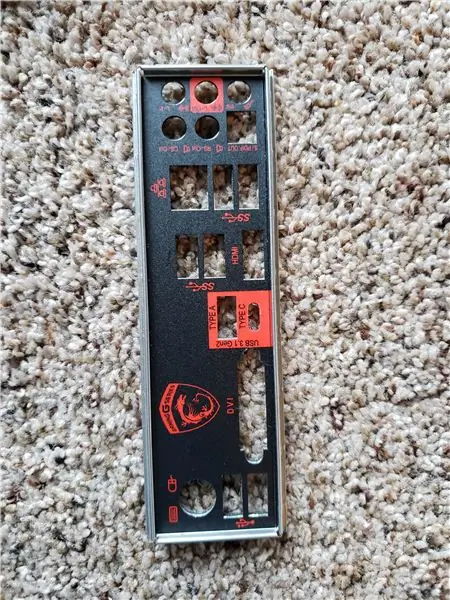
አሁን ማዘርቦርዱ ሁሉም እንደተዋቀረ እኛ በኮምፒተርዎ መያዣ ውስጥ ለመጫን ዝግጁ ነን። ከመጫንዎ በፊት በመጀመሪያ በጉዳይዎ ውስጥ አንዳንድ ዝግጅቶችን ማድረግ አለብን።
ክፍል 1 የኮምፒተርዎን መያዣ ይያዙ እና ጠፍጣፋ ለማስቀመጥ በቂ ቦታ ባለዎት ክፍት ቦታ ውስጥ ያድርጉት። ለመጀመር ሁለቱንም የጎን ፓነሎች መክፈት አለብን። በጉዳይዎ ጀርባ ላይ የሚገኙትን አውራ ጣቶች በመጠቀም ሁለቱንም ፓነሎች ይንቀሉ እና ያስወግዱ። እነዚህን ወደ ጎን አስቀምጡ ፣ እስክንጨርስ ድረስ እነዚህን መልሰን አንለብሳቸውም።
ክፍል 2 - ጉዳይዎን ከጎን A ፊት ወደ ላይ ያኑሩ (በምስል 1 ላይ ያተኮረ)። በሥዕሉ ላይ የሚታዩትን ልዩነቶች ልብ ይበሉ። እነዚህ መቆሚያዎች የእርስዎ ማዘርቦርድ ወደ ጉዳይዎ የሚሽከረከርባቸው ናቸው። የትኞቹን መቆራረጦች ማስገባት እና ማውጣት እንዳለብዎት ለማወቅ ቀላሉ መንገድ በማዘርቦርዱ ውስጥ ያሉትን ቀዳዳዎች በመቆሚያዎች (በመሥሪያ 2 ላይ የሚታየውን የእናትቦርድ መጫኛ ቀዳዳ) በቀላሉ በመደርደር ነው። ከእያንዳንዱ የማዘርቦርድ መጫኛ ቀዳዳ ጋር ተሰልፎ መቆም አለበት። ማንኛውንም ተቃርኖዎች ለመጨመር/ለማስወገድ የተስተካከለ ቁልፍን ይጠቀሙ። ተጨማሪ መቆሚያዎች በኮምፒተርዎ መያዣ ውስጥ ይካተታሉ።
ማሳሰቢያ -ጉዳዩ ለአብዛኞቹ ማዘርቦርዶች ትክክለኛ የመቋቋም አቀማመጥ ስላለው ብዙ ሰዎች ይህንን ክፍል መዝለል ይችላሉ። ለተወሰኑ የቁምጥ ውቅሮች የእርስዎን motherboard እና የጉዳይ መመሪያን ይመልከቱ።
ክፍል 3: እኛ ማድረግ ያለብን አንድ ተጨማሪ የጉዳይ ዝግጅት ማዘርቦርድ IO ጋሻ (በስዕል 3 ውስጥ ይታያል)። ከጉዳዩ ውስጠኛ ክፍል ፣ የ IO ጋሻውን ይውሰዱ እና በጉዳዩ ጀርባ ላይ ባለው ማስገቢያ ውስጥ በጥብቅ ይጫኑት። ወደ ቦታው ይጋባል። ለትክክለኛው አቅጣጫ ስዕል 4 ይመልከቱ።
ክፍል 4: አሁን የተነሱት እና የ IO ጋሻ በቦታው ላይ ስለሆኑ ፣ ማዘርቦርዱን ለመጫን ዝግጁ ነን። ማዘርቦርዱን በጠርዙ በመያዝ ፣ ማዘርቦርዱን ወደ መያዣው ውስጥ ያስገቡ ፣ የ IO ጋሻውን እና ቀደም ሲል የተጫኑትን መቆለፊያዎች በመደርደር። አንዴ ማዘርቦርዱ በቦታው ከተቀመጠ እና IO እና IO ጋሻ ከተሰለፉ ፣ በሳጥኑ ውስጥ በተሰጡት ዊንጣዎች አማካኝነት በማዘርቦርድዎ ውስጥ ይከርክሙ። በእያንዳንዱ ቀዳዳ ውስጥ አንድ ጠመዝማዛ ያስቀምጡ እና በመካከለኛ ኃይል ያጥቧቸው። ማዘርቦርዱ ደህንነቱ ከተጠበቀ በኋላ ወደ ቀጣዩ ደረጃ ለመቀጠል ዝግጁ ነን።
ደረጃ 5 የዘፈቀደ መዳረሻ ማህደረ ትውስታ (ራም) መጫን


ራም ለኮምፒተርዎ አሠራር ቁልፍ አካል ነው። ጊዜያዊ መረጃን ለማከማቸት ለኮምፒዩተርዎ እንደ መካከለኛ ሆኖ ያገለግላል። የተሰበረ ራም የማይሰራ ኮምፒተርን ያስከትላል ፣ ስለሆነም ሁል ጊዜ እነዚህን ክፍሎች በጥንቃቄ ይያዙት።
ክፍል አንድ: በእናትቦርድዎ ላይ የ RAM ቦታዎችን ይለዩ እና ይክፈቱ (በምስል 1 ላይ ይታያል)። አንድ የ RAM በትር ብቻ የሚጭኑ ከሆነ ፣ በመጀመሪያው ማስገቢያ ውስጥ ይጫኑት (ወደ ሲፒዩ በጣም ቅርብ ፣ በስዕል 1 ውስጥ ያሉትን ማስታወሻዎች ይመልከቱ)። የሁለት ራም ዱላዎችን ስብስብ የሚጭኑ ከሆነ በመጀመሪያ እና በሦስተኛው ክፍተቶች ውስጥ ይጫኑዋቸው። ራም በሰርጦች ውስጥ ይሠራል። የመጀመሪያው እና ሦስተኛው ክፍተቶች ሰርጥ ሲሆኑ ሁለተኛው እና አራተኛው ቦታዎች ሰርጥ ናቸው። በአንድ ሰርጥ ውስጥ ሁለት ተመሳሳይ ዱላዎች ብቻ ይሰራሉ። ስለዚህ ፣ ከተለያዩ ፍጥነት እና ማከማቻ ጋር እንጨቶች ካሉዎት ፣ በተለያዩ ሰርጦች ውስጥ ያስቀምጧቸው። ባለአራት ዱላ ራም ስብስብ ካለዎት ሁሉንም ቦታዎች ችላ ይበሉ እና ይሙሉ። የትኞቹን ክፍተቶች ከወሰኑ በኋላ አውራ በግዎን ያስገባሉ ፣ መክተቻውን ለመክፈት ከመግቢያው በላይ እና በታች ያሉትን መወጣጫዎች ላይ ይጫኑ።
ክፍል ሁለት - በግ አውራ በግዎ ላይ በግንኙነቶች መካከል ያለውን ደረጃ ያስተውሉ። አንደኛው ወገን ከሌላው በትንሹ ይረዝማል (በምስል 2 ላይ የተመለከተ)። ወደ ማዘርቦርድዎ አናት አቅጣጫ ባለው ረጅሙ ጎን ግንኙነቶችን ወደ ማስገቢያው ያንሸራትቱ። በትክክለኛው መንገድ ላይ መሆኑን እና ሁለቱም የላይኛው እና የታችኛው ማንሻዎች እንደተከፈቱ ለማረጋገጥ ሁለቴ ይፈትሹ። ክፍተቶቹ እስኪዘጉ ድረስ አውራ በግን በቦታው እስኪቆልፉ ድረስ በግ አውራ በግ አናት ላይ በጥብቅ ይጫኑ። ጠቅታ ይሰማሉ እና ቀደም ሲል የከፈቷቸውን መወጣጫዎች በቅርብ ያያሉ።
ደረጃ 6 የኃይል አቅርቦትን (PSU) መጫን

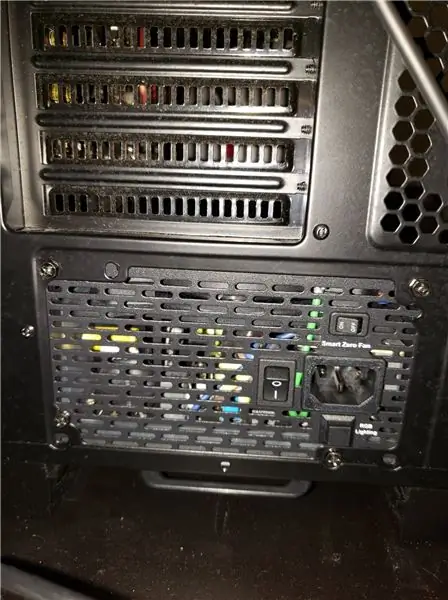
የኃይል አቅርቦቱ በመላው ኮምፒተርዎ ውስጥ የሚሄደውን ኃይል ይቆጣጠራል እና ይከፋፍላል።
ክፍል አንድ - PSU ን ይክፈቱ እና ይክፈቱ። እንዳይበላሽ እና አብሮ ለመስራት ከባድ እንዳይሆን ገመዶቹን ያስተካክሉ። በኃይል አቅርቦትዎ ላይ ስምንት ክር ቀዳዳዎች ፣ አራት ከኋላ እና አራት ከታች እንዳሉ ልብ ይበሉ። በእርስዎ ሁኔታ ውስጥ የኃይል አቅርቦቱ የታችኛውን እና የጉዳዩን ጀርባ በሚነካ ጥግ ላይ ተጭኗል (ምስል 1 ን ይመልከቱ)። በየትኛው ጉዳይ ላይ በመመስረት ለጉዳዩ የኃይል አቅርቦቱን ወደ ታች ወይም ከጀርባው በኩል ማጠፍ ይችላሉ። ዊንጮቹ የት እንደሚሄዱ ለማወቅ በቀላሉ ጉዳዩን ይመልከቱ እና ከኃይል አቅርቦቱ ጋር የሚዛመዱትን የመጫኛ ቀዳዳዎች ያግኙ። በአማራጭ ፣ የጉዳይ መመሪያውን በመመልከት የት እንደሚሄድ ማወቅ ይችላሉ።
ክፍል ሁለት - የኃይል አቅርቦቱ ወደ ኋላ/ታች ጥግ በመጫን እና የ PSU ማብሪያ/ማጥፊያ ማብሪያ/ማጥፊያ ከጉዳዩ ፊት ለፊት ሆኖ ፣ ከኃይል አቅርቦቱ ጋር በተሰጡት አራቱ ብሎኖች ውስጥ የእርስዎን ዊንዲቨር እና ዊልስ ይጠቀሙ። ይህ ለጉዳዩ የኃይል አቅርቦቱን ያረጋግጣል። በሥዕል 2 የተጠናቀቀ ታይቷል
ደረጃ 7 የ Powersupply (PSU) ን ከእናትቦርዱ ጋር በማገናኘት ላይ

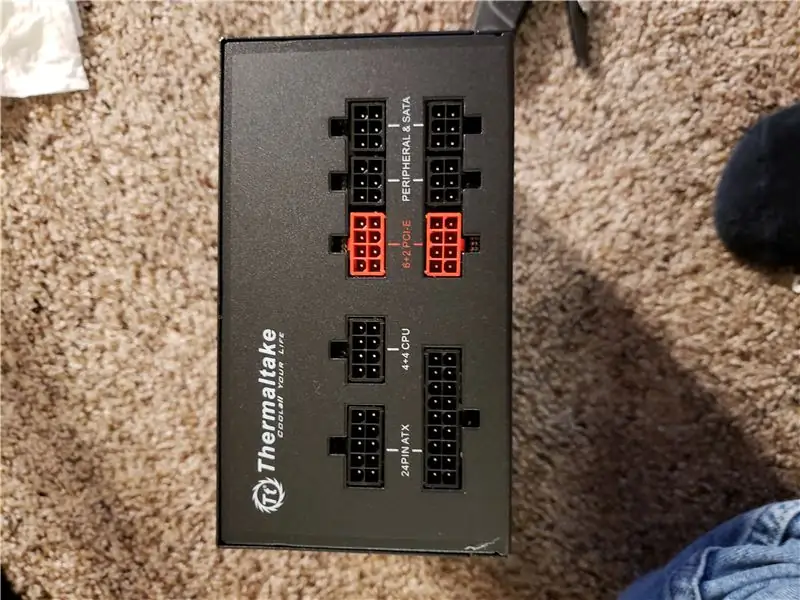
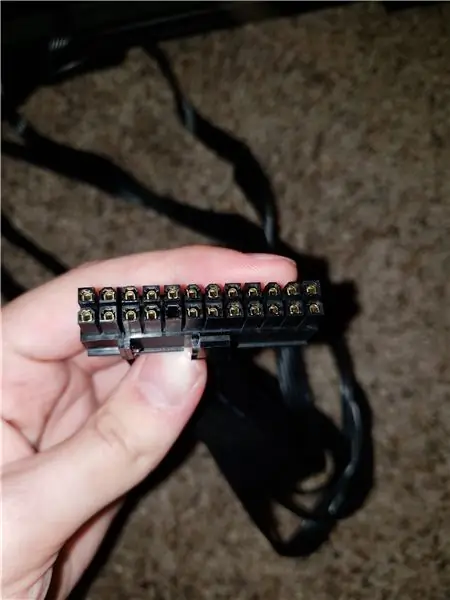
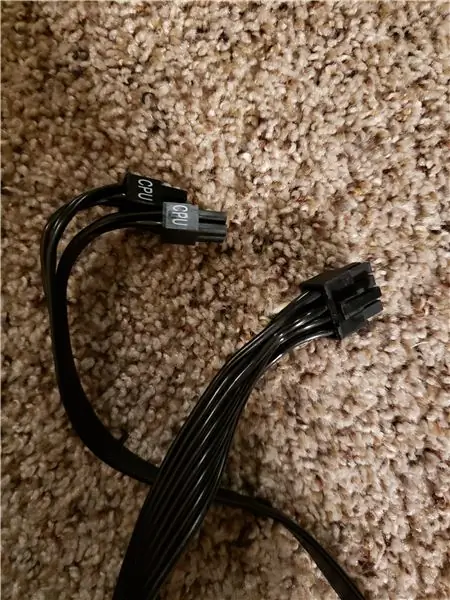
አሁን PSU ን ተጭነናል ፣ ሁሉንም አስፈላጊ የኃይል ገመዶችን ለማግኘት እና ለመሰካት ረጅሙን ሂደት መጀመር እንችላለን። ለሞዱል PSU መመሪያዎችን እሰጣለሁ። የእርስዎ PSU ሞዱል ካልሆነ ፣ የእርስዎ PSU ቀድሞ ገመዶችን ያያይዙ ስለነበር ገመዶቹን ወደ PSU ውስጥ የምገባባቸውን ደረጃዎች በቀላሉ ይዝለሉ።
በዚህ ደረጃ የምናስገባቸው ገመዶች ባለ 24-ፒን ማዘርቦርድ የኃይል ገመድ እና 8 ፒን ሲፒዩ የኃይል ገመድ ናቸው
ክፍል 1 ትክክለኛውን ገመዶች ለማግኘት ማጣቀሻ ሥዕሎች 3 እና 4። ተሰኪው ያሉትን የተለዩ ፒኖች ብዛት በመቁጠር በቀላሉ ስንት ፒኖች እንደሆኑ ይነግሩዎታል።
ክፍል 2 - ማጣቀሻ ሥዕል 1 እና ገመዶችን ለመሰካት ትክክለኛውን ቦታ ይፈልጉ። ማሳሰቢያ - እነዚህ ኬብሎች በአንድ ቦታ ላይ ብቻ ሊሰኩ እና በእያንዳንዱ ማዘርቦርድ ላይ በአንጻራዊ ሁኔታ አንድ ቦታ ላይ መሆን አለባቸው።
ክፍል 3-ባለ 24-ፒን Motherboard የኃይል ገመድ የተሰነጠቀውን ጫፍ በ PSU ውስጥ ይሰኩ እና ሌላውን ጫፍ በማዘርቦርድዎ ላይ ይሰኩ። ከዚያ በ 8-ፒን የኃይል ገመድ ተመሳሳይ ነገር ያድርጉ። ገመዶቹን በሚሰኩበት ጊዜ ቅንጥቦቹን ወደቦች ላይ ካለው ደረጃ ጋር መደርደርዎን ያረጋግጡ
አማራጭ - በጉዳይዎ ውስጥ አነስተኛ ብጥብጥ እንዲኖርዎት ፣ ገመዶችዎን ከጉዳይዎ ጀርባ በኩል ማድረጉ ጥሩ ሀሳብ ነው። በስዕሎች 6-8 ውስጥ ይህንን እንዴት ማድረግ እንደሚችሉ ማየት ይችላሉ
ደረጃ 8 - ሃርድ ድራይቭዎችን ወይም ጠንካራ የስቴት ነጂዎችን መጫን እና ማገናኘት




እያንዳንዱ የኮምፒተር መያዣ ድራይቭዎን የሚጭኑበት የተለየ ስርዓት ወይም ቦታ ይኖረዋል። ስለዚህ ፣ ይህንን ደረጃ ለመጀመር መመሪያውን ይፈትሹ እና የእርስዎ “Drive bay” የት እንዳለ ይመልከቱ። አብዛኛውን ጊዜ በጉዳዩ የፊት ክፍል ላይ ለሁሉም ድራይቮችዎ የተወሰነ ቦታ መኖር አለበት። ያንን ያግኙ እና የሃርድ ወይም ጠንካራ-ግዛት ድራይቭዎን ለመጫን ቀላሉን ሂደት ይከተሉ።
ክፍል አንድ - ተሽከርካሪዎችዎን ከጫኑ በኋላ በእናትቦርድዎ እና በኃይል አቅርቦትዎ ላይ መሰካት ያስፈልግዎታል። ለዚህ ከኃይል አቅርቦትዎ ጋር የ SATA የመረጃ ገመድ (ስዕል 5) እና የ SATA ኤሌክትሪክ ገመድ (ምስል 6) ያስፈልግዎታል። የ SATA የውሂብ ገመዱን ወደ ድራይቭዎ ይሰኩት (ሥዕል 3 ን ይመልከቱ) እና ከዚያ ሌላውን ጫፍ በማዘርቦርድዎ ላይ ወዳለ ማንኛውም ክፍት የ SATA ወደብ (ወደ ሥዕል 1 እና 7 ይመልከቱ)።
ክፍል ሁለት - ከኃይል አቅርቦትዎ የ SATA ኤሌክትሪክ ገመድ ያግኙ። ባለ 6-ሚስማር መጨረሻውን በማንኛውም ክፍት የ “Peripheral & SATA” ወደብዎ በኃይል አቅርቦትዎ ላይ ይሰኩ (በምስል 2 ላይ ይታያል)። ከዚያ በስእል 6 ላይ የሚታየውን የ SATA ኤሌክትሪክ ገመድ መጨረሻ ወደ ድራይቭ SATA የኃይል ወደብ (ምስል 3) ያስገቡ።
እንደ አማራጭ - በጉዳይዎ ጀርባ በኩል የሚችሏቸውን ማናቸውንም ገመዶች ማሰርዎን ያረጋግጡ ፣ ይህ ለወደፊቱ ማሻሻያዎችን እና መላ መፈለግ ለወደፊቱ በጣም ቀላል ያደርገዋል።
ደረጃ 9 የጉዳይ ደጋፊዎች


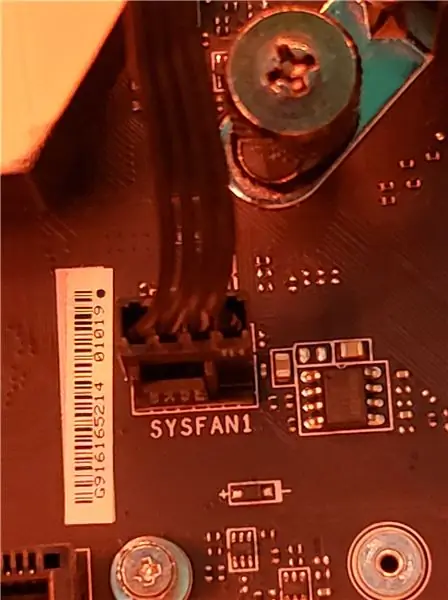
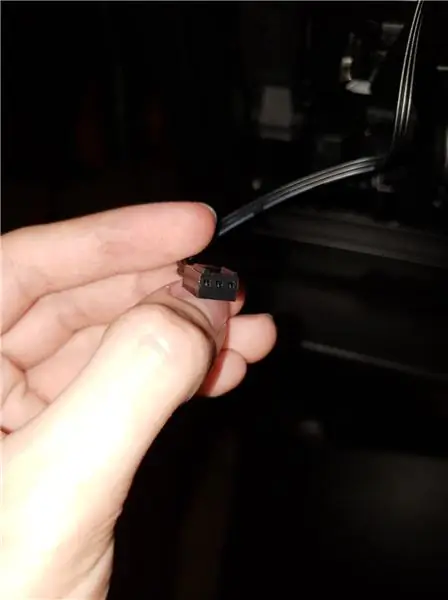
በተለይም ተጫዋች ከሆኑ በኮምፒተርዎ ውስጥ የጉዳይ ደጋፊዎች መኖራቸው አስፈላጊ ነው። በጉዳይዎ በኩል ጥሩ የአየር ፍሰት የኮምፒተርዎ ክፍሎች ቀዝቀዝ እንዲሉ ያስችላቸዋል ፣ ይህም በበለጠ ውጤታማ እንዲሠሩ እና ረዘም ላለ ጊዜ እንዲቆዩ ያስችላቸዋል። ለጥሩ የአየር ፍሰት ቁልፉ በኮምፒተርዎ መያዣ ውስጥ የንፋስ ዋሻ መፍጠር ነው። አድናቂዎች በጉዳይዎ ፊት ላይ አየር እንዲነፍሱ ይፈልጋሉ እና ደጋፊዎች በጉዳይዎ ጀርባ ላይ አየር እንዲነፍሱ ይፈልጋሉ። እንደ እድል ሆኖ ከእያንዳንዱ የጉዳይ አድናቂ ጋር መምጠጥ ወይም መምታት አማራጭን ያገኛሉ።
ክፍል 1 - አድናቂውን ለመጫን የአየር ሁኔታን መወሰን ወይም አለመቀበል ወይም እንዲወጣ ማድረግ አለብዎት። አድናቂው በሚገጥምበት መንገድ ይህንን ይወስናሉ። ለጉዳዩ አድናቂ ሁለት ጎኖች አሉ ፣ አርማው ወይም የፊት ጎን እና የኋላው ጎን። አድናቂው ከፊትዎ ሲመለከቱ ከእርስዎ ይነፋል እና ወደኋላ ሲመለከቱ ወደ እርስዎ ይነፋል።
ክፍል 2 - እነዚህን አድናቂዎች ለመጫን በቀላሉ በአድናቂው ላይ ያሉትን የመጫኛ ቀዳዳዎችን በጉዳይዎ ላይ ወደሚገኙት ብዙ የመጫኛ ቀዳዳዎች ያሰምሩ። ከዚያ ከአድናቂው ጋር የተሰጡትን ዊንጮችን ወስደው ወደ ውስጥ ያስገቡዋቸው። መከለያው ከጉዳዩ ውጭ ያልፋል እና በቀጥታ በአድናቂው ላይ ወዳሉት ቀዳዳዎች ውስጥ ይገባል።
ክፍል 3-የጉዳይ አድናቂዎችን ለማብራት የ 3 ወይም የ 4-ፒን አያያዥውን ከአድናቂው (ስዕል 4) ወደ ማዘርቦርድዎ በማንኛውም የሚገኝ ባለ 4-ፒን SYSFAN ማስገቢያ (ወደ ስዕል 1 ይመልከቱ) እርስዎን ለመሰካት በተሰኪው እና በማዘርቦርዱ ላይ የፕላስቲክ መመሪያዎችን መደርደር አለበት (በምስል 3 ላይ ምሳሌ)።
ደረጃ 10 ቀሪ ኬብሎች እና የፊት ፓነል አያያctorsች




አሁን እኛ ጨርሰናል ፣ እኛ መሰካት ያለብን ጥቂት ጥቃቅን ነገሮች አሉ። የተቀሩት ተሰኪዎች ከእርስዎ ጉዳይ የመጡ ናቸው። ለመሰካት የቀሩት ገመዶች የፊት ፓነል አያያctorsች እና የእርስዎ መያዣ ዩኤስቢ አያያ areች ናቸው። በጉዳይዎ ጀርባ በኩል ክፍት ሆነው እነዚህ ገመዶች ተንጠልጥለው ያገኛሉ።
የዩኤስቢ 2.0 አያያዥ በምስል 2 ላይ ይታያል
የዩኤስቢ 3.0 አያያዥ በምስል 3 ውስጥ ይታያል
የፊት ፓነል አያያ pictureች በምስል 4 ውስጥ ይታያሉ
ክፍል 1 - ቀሪዎቹን ገመዶች ካገኙ በኋላ የሚያስፈልጉትን ወደቦች ማግኘት (ማጣቀሻ ምስል 1)።
ክፍል 2 - ዩኤስቢ 2.0 እና የዩኤስቢ 3.0 አያያorsችን በማዘርቦርዱ ላይ ወዳሉት ወደቦች ይሰኩ። እነዚህን ለመሰካት አንድ መንገድ ብቻ አለ።
ክፍል 3: የእናትቦርድዎን መመሪያ ይመልከቱ እና የፊት ፓነሎች አያያ theች በጄኤፍኤፍ ወደብ የት እንደሚገቡ ይወቁ። በአብዛኛዎቹ ማዘርቦርዶች ላይ ይህ የተለየ ይሆናል። ማኑዋሉ በጄኤፍኤፍ ወደብ ላይ በየትኛው ፒን ላይ እንደሚጫኑ የሚያሳዩ ሥዕሎችን ሊሰጥዎት ይገባል።
ማሳሰቢያ: የፊት ፓነል ማያያዣዎችን በመሰካት ላይ የሰዎች ስህተት ኮምፒተርዎ የማይነሳበት በጣም የተለመደው ምክንያት ይሆናል። የ “ኃይል SW” አገናኝ ለእርስዎ ማብሪያ/ማጥፊያ ቁልፍ አገናኝ ነው። ኮምፒተርዎን ሲጀምሩ ችግሮች ካጋጠሙዎት ወደ እርስዎ የሚመለሱበት የመጀመሪያ እርምጃ መሆን አለበት።
ደረጃ 11 የግራፊክስ ካርድ (ጂፒዩ) መጫን

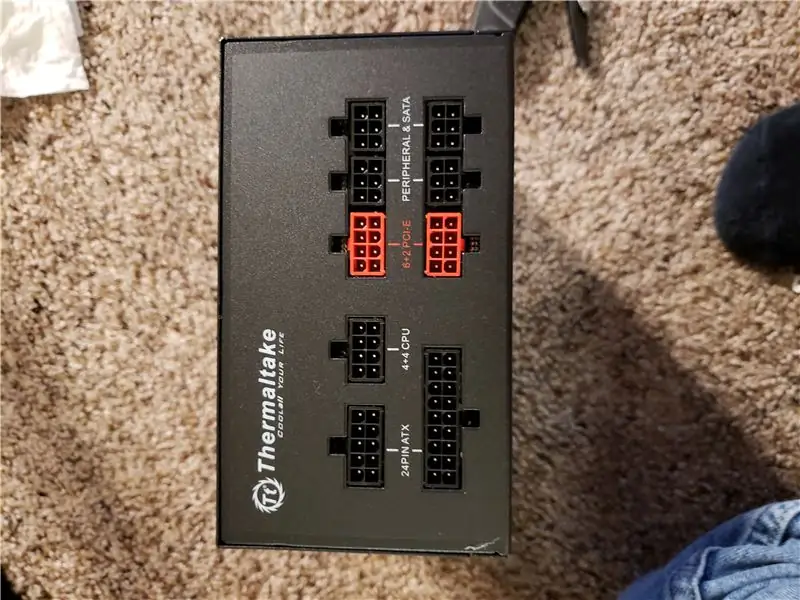


ለተጫዋች ግራፊክስ ካርድ የኮምፒተርው በጣም ኃይለኛ እና አስፈላጊ አካል ነው። የፒሲ ጨዋታ ማህበረሰብ በደንብ የሚታወቅባቸውን ግራፊክ የተጠናከሩ ጨዋታዎችን ለማካሄድ የወሰነ የማቀነባበሪያ ኃይልን ይሰጣል።
ማሳሰቢያ -ኮምፒተርዎን በተዋሃዱ ግራፊክስ ላይ ካሄዱ እና ጂፒዩ ካልጫኑ ይህንን ደረጃ ይዝለሉ።
ለመጨረሻው ደረጃ የእኛን ግራፊክስ ካርድ እንጭናለን። ይህንን ለመጨረሻ ጊዜ አስቀምጫለሁ ምክንያቱም እሱን መተው ነገሮችን ወደ ማዘርቦርዱ ሲሰኩ ለስራ ብዙ ቦታ ይሰጥዎታል። ይህንን እርምጃ ከማድረግዎ በፊት ሁለቴ ይፈትሹ እና ከዚህ በፊት የጠቀስኳቸው ነገሮች ሁሉ ወደ ማዘርቦርዱ ውስጥ እንደተጫኑ እና መሰካታቸውን ያረጋግጡ።
ክፍል 1 በጉዳይዎ ጀርባ ላይ ረጅም ቅንፎች አሉ። በግራፊክስ ካርድዎ ላይ ያለው ጋሻ የተወሰኑትን እነዚህን ቅንፎች ይተካዋል። ጋሻውን በመመልከት እና በጋሻው ላይ ባንዲራዎችን በመቁጠር የግራፊክስ ካርድዎ ምን ያህል ቅንፎችን እንደሚወስድ ይወስኑ (ምስል 3 ን ይመልከቱ)።
ክፍል 2 - የሾፌር ሾፌር ይጠቀሙ እና ከመጀመሪያው PCI ኤክስፕረስ ወደብ በስተግራ በኩል ቅንፎችን ያስወግዱ (በስእል 4 ላይ የተወገዱ ቅንፎችን ይመልከቱ)።
ክፍል 3: ጎን ሀ ወደ ላይ እንዲመለከት ኮምፒተርዎን በጠፍጣፋ ያድርጉት እና ወደቡን ለመክፈት በ PCI ኤክስፕረስ ወደብ ቁልፍ ላይ ይጫኑ።
ክፍል 4: የተወገዱ ቅንፎችን ለመተካት የግራፊክስ ካርድን ወደ PCI ኤክስፕረስ ወደብ ውስጥ ቀስ አድርገው ያስቀምጡ። አንዴ እኩል እና በቦታው። ወደ PCI ወደብ እንዲሰካ እና መቆለፊያው ወደ ተቆልፎ ቦታው እንዲመለስ በግራፊክስ ካርዱ ላይ በትንሹ ወደ ታች ይጫኑ።
ክፍል 5: በቅንፍ የተወገዱትን ዊንጮችን ይጠቀሙ እና የግራፊክስ ካርድ ጋሻውን ከጉዳዩ ጀርባ (በስዕል 6 ላይ ይታያል)።
ክፍል 6 የእርስዎን ባለ 8-ፒን PCI-E የኃይል ገመድ (ምስል 7) ያግኙ። አንዱን ጫፍ በኃይል አቅርቦትዎ ላይ ይሰኩ (ለቦታው ሥዕል 2 ይመልከቱ) እና ሌላውን በግራፍ ካርድዎ ላይ ወደቡ ያስገቡ። ልብ ይበሉ ፣ የ PCI ኢ ገመድ በእሱ ላይ እንግዳ የሆነ ደረጃ እንዳለው ፣ እሱን ለመሰካት ከባድ ያደርገዋል። እሱን ለመሰካት የግራፊክስ ካርድዎ ላይ ተጣጥሞ እንዲቀመጥ እና ወደ ወደቡ በእኩል እንዲገባ ለማድረግ መሰኪያውን ሁለቱንም ክፍሎች ማግኘት ያስፈልግዎታል።
ደረጃ 12 - ማብራት
እንኳን ደስ አለዎት ፣ በመጨረሻ የራስዎን ብጁ ኮምፒተርን አንድ ላይ አጠናቅቀዋል። ይቀጥሉ እና ኮምፒተርዎን ይሰኩ እና ያብሩት።በጅምር ላይ ችግሮች እያጋጠሙዎት ከሆነ ፣ ይረጋጉ እና በኃይል አቅርቦቱ ላይ የኃይል ማብሪያ / ማጥፊያውን እንደ መዘንጋት ቀላል ነገር ሊሆን እንደሚችል ያስታውሱ። አንዴ ኮምፒተርዎ በተቀላጠፈ ሁኔታ እንዲሠራ ካደረጉ በኋላ የስርዓተ ክወናውን በመጫን ወደ ማዋቀሪያው ሁለተኛ አጋማሽ መሄድ ይችላሉ። መልካም እድል.
የሚመከር:
ኮምፒተርን እንዴት እንደሚገነቡ - KCTC: 11 ደረጃዎች

ኮምፒተርን እንዴት እንደሚገነቡ - KCTC: ኮምፒተር እንዴት እንደሚገነቡ እንኳን በደህና መጡ! የሚከተሉት መመሪያዎች የራስዎን ኮምፒተር እንዴት ማቀናጀት እንደሚችሉ ያሳውቁዎታል። በፈለጉት ጊዜ ክፍሎችን መለወጥ እና ማሻሻል ስለሚችሉ የራስዎን ኮምፒተር መገንባት ጥሩ ሀሳብ ነው ፣
ኮምፒተርን እንዴት እንደሚገነቡ (3 ኛ ክፍለ ጊዜዎች) - 9 ደረጃዎች

ኮምፒተርን እንዴት እንደሚገነቡ (3 ኛ ክፍለ -ጊዜዎች) -በዚህ አጋዥ ስልጠና እኔ እና ባልደረባዬ ፒሲን እንዴት ማቀናጀት እንደሚችሉ እናሳይዎታለን። መሰረታዊ አካላት ከዚህ በታች ተዘርዝረዋል
የዴስክቶፕ መሣሪያ - ሊበጅ የሚችል የዴስክቶፕ ረዳት 7 ደረጃዎች (ከስዕሎች ጋር)

የዴስክቶፕ መሣሪያ - ሊበጅ የሚችል የዴስክቶፕ ረዳት - የዴስክቶፕ መሣሪያ ከበይነመረቡ የወረዱ የተለያዩ መረጃዎችን ማሳየት የሚችል ትንሽ የግል ዴስክቶፕ ረዳት ነው። ይህ መሣሪያ በአስተማሪው ለሚመራው ለቤሪ ኮሌጅ ለ CRT 420 - ልዩ ርዕሶች ክፍል በእኔ የተነደፈ እና የተገነባ ነው
በቀላል ደረጃዎች እና ስዕሎች ኮምፒተርን እንዴት መበተን እንደሚቻል -13 ደረጃዎች (ከስዕሎች ጋር)

በቀላል ደረጃዎች እና ስዕሎች ኮምፒተርን እንዴት እንደሚበትኑ - ይህ ፒሲን እንዴት እንደሚፈታ መመሪያ ነው። አብዛኛዎቹ መሠረታዊ ክፍሎች ሞዱል እና በቀላሉ ይወገዳሉ። ሆኖም ስለ እሱ መደራጀት አስፈላጊ ነው። ይህ ክፍሎችን እንዳያጡ እና እንዲሁም እንደገና መሰብሰብን ea ለማድረግ ይረዳዎታል
የዴስክቶፕ ፒሲን እንዴት ማመልከት እንደሚቻል -12 ደረጃዎች

የዴስክቶፕ ፒሲን እንዴት ማመልከት እንደሚቻል - በዚህ መመሪያ ውስጥ መሠረታዊ የዴስክቶፕ ፒሲን እንዴት እንደገና ማሰባሰብ እንደሚችሉ ይማራሉ። ይህ ኮምፒተር በጣም መሠረታዊ እና የቅርብ ጊዜው ፒሲ አይደለም። ኮምፒተርን እንደገና ለመሰብሰብ ከሁለት እስከ ሶስት ሰዓታት በላይ መውሰድ የለበትም
